Chrome OS là hệ điều hành “chính chủ” do Google phát triển, do đó, nó sẽ được tích hợp gần như đầy đủ các sản phẩm dịch vụ, phần mềm của Google theo mặc định, trong đó bao gồm cả trình duyệt Chrome.
Có thể nói người dùng Chromebook là các “fan hâm mộ” đích thực của Google, do đó việc sử dụng Chrome làm trình duyệt mặc định trên hệ thống là lẽ dĩ nhiên. Tuy vậy, nếu muốn thử “đổi gió” chuyển sang sử dụng Microsoft Edge, bạn cũng hoàn toàn có thể cài đặt trình duyệt này trên chiếc Chromebook của mình.
Trên thực tế, phiên bản Edge chính thức hiện tại vẫn chưa được hỗ trợ trên Chrome OS, nhưng bạn hoàn toàn có thể cài đặt phiên bản Edge Linux (đã được phát hành gần đây ở dạng thử nghiệm) trên Chromebook của mình.
Bước 1: Mở Chrome và truy cập trang web Microsoft Edge Insider. Website này sẽ tự động phát hiện ra hệ điều hành mà bạn đang sử dụng là Chrome OS và đưa ra thông báo rằng bạn hiện không được hỗ trợ.
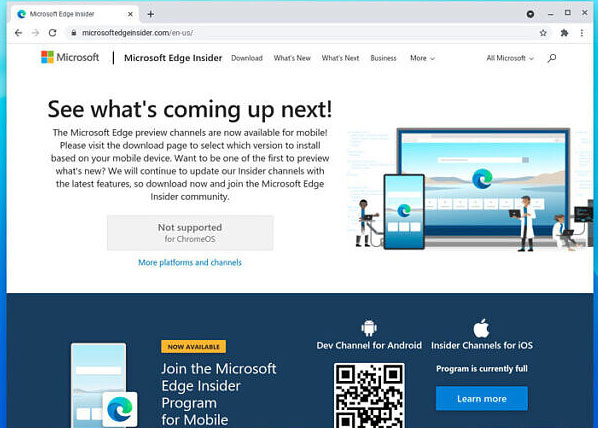
Bước 2: Nhấp vào "More platforms and channels". Một thông báo sẽ được hiển thị, cho bạn biết thêm thông tin về việc Microsoft Edge hiện chưa được hỗ trợ cho Chrome OS. Hãy cuộn xuống cuối và nhấp vào nút download trong phần “Linux (.deb)”.
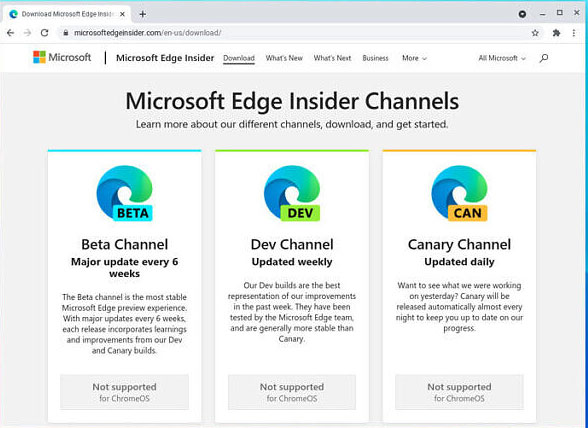
Bước 3: Bây giờ, hãy chọn xem bạn muốn Edge Beta hay Edge Dev (phiên bản ổn định (Stable) hiện chưa khả dụng). Bản Beta sẽ được cập nhật sáu tuần một lần (lộ trình sắp tới là bốn tuần một lần), trong khi Edge Dev sẽ được cập nhật hàng tuần.
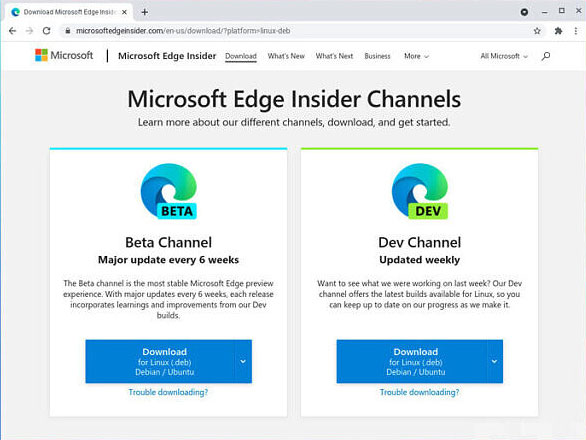
Bước 4: Tiếp theo, điều hướng tới “Settings -> Advanced -> Developers”. Trong “Linux development environment (Beta), bạn nhấp vào Turn on”.
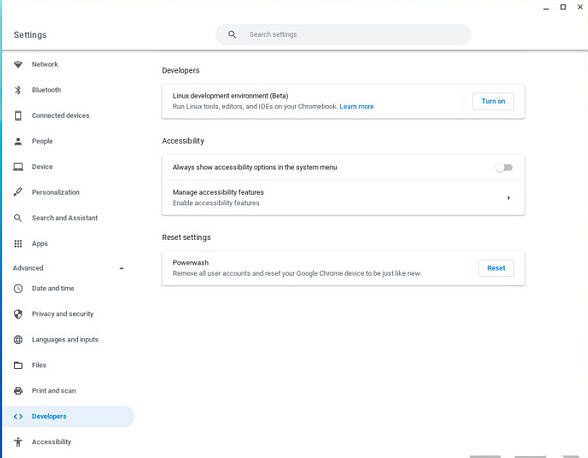
Bước 5: Làm theo hướng dẫn trên màn hình để thiết lập môi trường Linux.
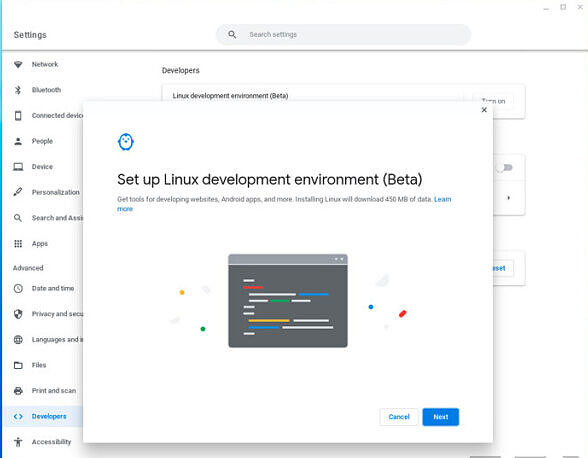
Bước 6: Sau khi hoàn tất, hãy mở tệp cài đặt Microsoft Edge mà bạn đã tải xuống. Quá trình này khá đơn giản. Bạn sẽ tìm thấy nó trong phần ứng dụng thuộc thư mục "Linux apps".
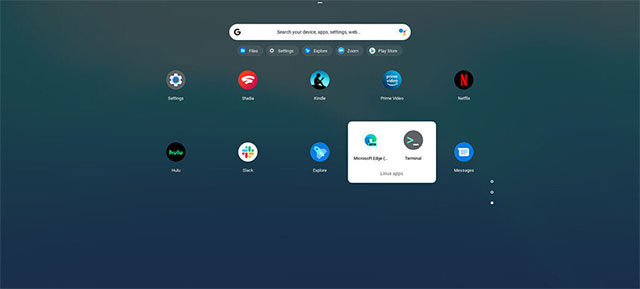
Bước 7: Nếu muốn, bạn có thể đăng nhập bằng tài khoản Microsoft. Điều này sẽ cho phép bạn đồng bộ hóa các mục yêu thích, lịch sử, mật khẩu, v.v. trên trình duyệt.
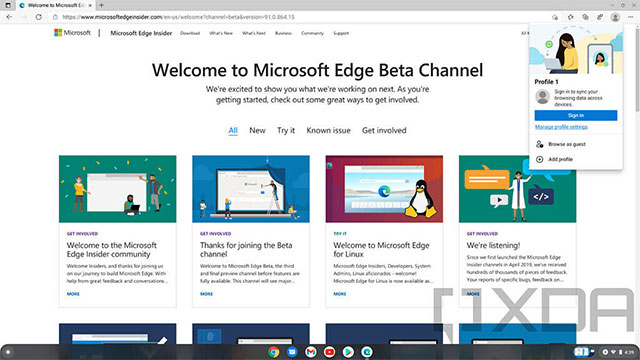
Quá trình cài đặt đã hoàn tất và bạn hiện đã có thể trải nghiệm Edge trên Chromebook của mình. Tuy nhiên, Chrome sẽ vẫn là trình duyệt mặc định của bạn. Nếu muốn một hệ điều hành mở hơn, bạn có thể xem xét chuyển sang sử dụng Linux hoặc Windows.
 Công nghệ
Công nghệ  AI
AI  Windows
Windows  iPhone
iPhone  Android
Android  Học IT
Học IT  Download
Download  Tiện ích
Tiện ích  Khoa học
Khoa học  Game
Game  Làng CN
Làng CN  Ứng dụng
Ứng dụng 


















 Linux
Linux  Đồng hồ thông minh
Đồng hồ thông minh  macOS
macOS  Chụp ảnh - Quay phim
Chụp ảnh - Quay phim  Thủ thuật SEO
Thủ thuật SEO  Phần cứng
Phần cứng  Kiến thức cơ bản
Kiến thức cơ bản  Lập trình
Lập trình  Dịch vụ công trực tuyến
Dịch vụ công trực tuyến  Dịch vụ nhà mạng
Dịch vụ nhà mạng  Quiz công nghệ
Quiz công nghệ  Microsoft Word 2016
Microsoft Word 2016  Microsoft Word 2013
Microsoft Word 2013  Microsoft Word 2007
Microsoft Word 2007  Microsoft Excel 2019
Microsoft Excel 2019  Microsoft Excel 2016
Microsoft Excel 2016  Microsoft PowerPoint 2019
Microsoft PowerPoint 2019  Google Sheets
Google Sheets  Học Photoshop
Học Photoshop  Lập trình Scratch
Lập trình Scratch  Bootstrap
Bootstrap  Năng suất
Năng suất  Game - Trò chơi
Game - Trò chơi  Hệ thống
Hệ thống  Thiết kế & Đồ họa
Thiết kế & Đồ họa  Internet
Internet  Bảo mật, Antivirus
Bảo mật, Antivirus  Doanh nghiệp
Doanh nghiệp  Ảnh & Video
Ảnh & Video  Giải trí & Âm nhạc
Giải trí & Âm nhạc  Mạng xã hội
Mạng xã hội  Lập trình
Lập trình  Giáo dục - Học tập
Giáo dục - Học tập  Lối sống
Lối sống  Tài chính & Mua sắm
Tài chính & Mua sắm  AI Trí tuệ nhân tạo
AI Trí tuệ nhân tạo  ChatGPT
ChatGPT  Gemini
Gemini  Điện máy
Điện máy  Tivi
Tivi  Tủ lạnh
Tủ lạnh  Điều hòa
Điều hòa  Máy giặt
Máy giặt  Cuộc sống
Cuộc sống  TOP
TOP  Kỹ năng
Kỹ năng  Món ngon mỗi ngày
Món ngon mỗi ngày  Nuôi dạy con
Nuôi dạy con  Mẹo vặt
Mẹo vặt  Phim ảnh, Truyện
Phim ảnh, Truyện  Làm đẹp
Làm đẹp  DIY - Handmade
DIY - Handmade  Du lịch
Du lịch  Quà tặng
Quà tặng  Giải trí
Giải trí  Là gì?
Là gì?  Nhà đẹp
Nhà đẹp  Giáng sinh - Noel
Giáng sinh - Noel  Hướng dẫn
Hướng dẫn  Ô tô, Xe máy
Ô tô, Xe máy  Tấn công mạng
Tấn công mạng  Chuyện công nghệ
Chuyện công nghệ  Công nghệ mới
Công nghệ mới  Trí tuệ Thiên tài
Trí tuệ Thiên tài